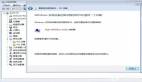vlookup函数相信只要使用过Excel的同学都知道,这个函数在进行表格数据查询匹配的时候,运用的范围可以说是最为频繁的一个。我们经常会使用vLookup函数进行各类的数据查询,但是数据查询过程中,我们也经常会发现,函数查询有时候也会出错,下面我们就来学习一下vlookup最为常见的错误类型。
错误场景一:原始数据中没有要查询值的问题处理
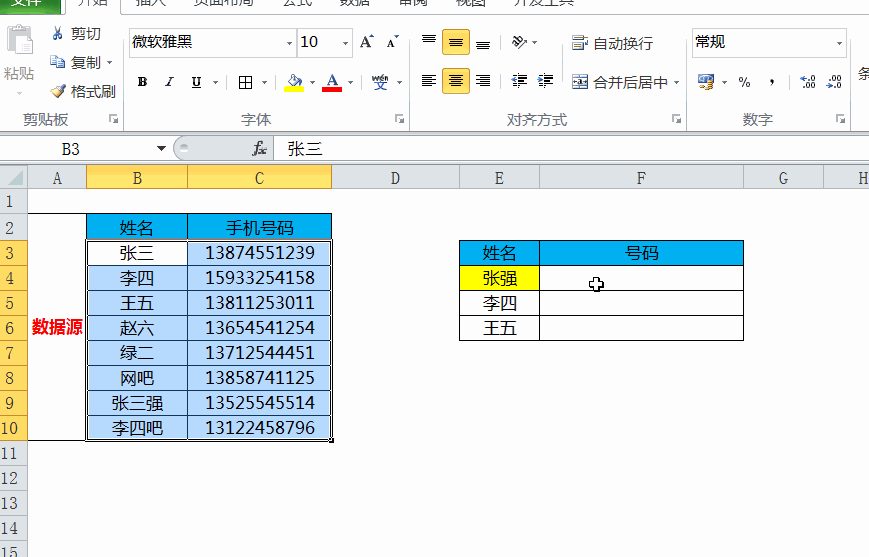
案例说明:当原始数据没有我们要查询的条件值时,这个时候我们进行数据查询,结果就会显示为错误值。如案例我们要查询张强的号码,因为原始数据里面没有张强这个人,所以查询不到。
解决方法:在原始数据没有我们要查找的值时,我们可以用iferror函数将错误值进行替换的方式,来实现错误数据值的替换。
函数公式:
- =IFERROR(VLOOKUP(E4,$B$2:$C$10,2,0),"")
错误场景二:查询值少位的错误问题处理
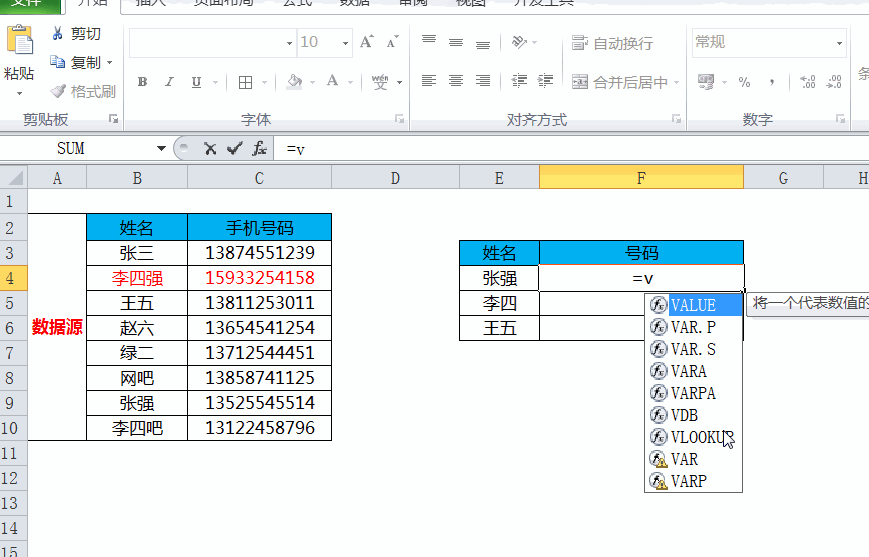
案例说明:当我们输入的查询条件值出现少位或多位的情况下,查询结果同样会出现错误。如原始数据源中的姓名为李四强,但是我们输入的时候输成了李四,造成姓名少位的情况,从而导致查询的结果也会出错。
解决方法:为了避免查询条件值少位或者多位的情况,我们可以通过搭配通配符*的方法处理,代表查询姓名有李四两个字的任意值。
函数公式:
- =VLOOKUP(E4&"*",$B$2:$C$10,2,0)
错误场景三:数据区域有空格时候的问题处理
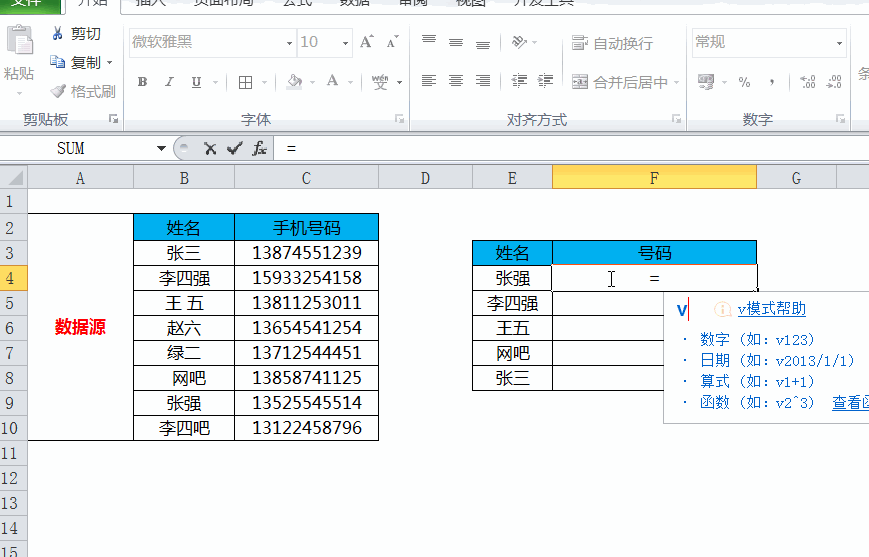
案例说明:当数据元中出现有空格时,我们也会出现数据匹配出错的情况,如上面王五中间有个空格,网吧前面有2个空格。所以查询的时候数据就出现了错误。
解决方法:对于空格的问题,我们只需要将空格替换掉就可以了。按ctrl+F,选择替换,替换的内容按一下空格键,替换后的内容不变。
函数公式:
- =VLOOKUP(E4,$B$2:$C$10,2,0)
错误场景四:没有$锁定单元格区域的错误处理
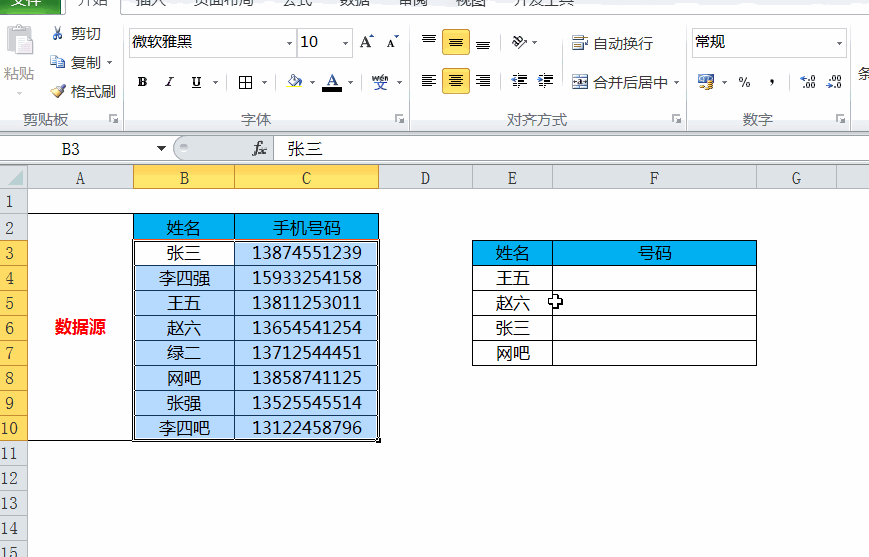
案例说明:我们发现我们要查的张三,在原始数据中排在第一个名字,在我们没有锁定单元格区域,往下拖动的时候,第三参数要查询的范围从原来的B3:C10变为了B5:C12,也就是往下偏移了2行。
解决方法:只需要将第三参数,也就是我们需要查询的范围B3:C10用$固定住即可。
函数公式:
- =VLOOKUP(E4,$B$3:$C$10,2,0)
上面四种错误场景为vlookup函数使用过程中,出现的最为普遍的四种错误类型,通过对上面案例的讲解,现在你学会如何快速的在vlookup查询出错的情况下,进行问题的定位排障吗?